新固态硬盤到手該做哪些檢測?如何才能在自己電腦上最大化發揮固态硬盤的性能?原有的操作系統能否克隆到新固态硬盤上?下面就讓存儲極客以東芝A100為例給大家介紹新固态硬盤到手必做的3件事。
1.檢查固态硬盤是否全新
首選選擇固态硬盤的時候避免選擇已經停産的老型号,新盤到手後首先用CrystalDiskInfo軟件檢查通電次數和通電時間,就能防止多數以舊充新奸商。正常通電次數應為1或2,通電時間為0,否則就是已經被人用過的。

一般來說全新出廠的固态硬盤是沒有分區的,在CrystalDiskInfo當中顯示為Disk X,如果買到新盤就有分區盤符,甚至裡邊還有文件,那就該和賣家談談退貨賠償了。
2.确認主闆已經開啟AHCI模式
這一步一定要在安裝系統之前做,否則你就隻能返回來再裝一遍了,這是不知多少玩家痛心疾首的經曆。
3.安裝操作系統
對于多數玩家來說,老系統用習慣了要重裝很麻煩,如果能把老系統直接遷移到新固态硬盤上自然是再好不過。下載安裝分區助手專業版,利用它的“遷移系統到固态硬盤”功能即可。

選擇沒有分區的固态硬盤,如果之前已經分過區,需要在磁盤管理中先把所有分區删除。
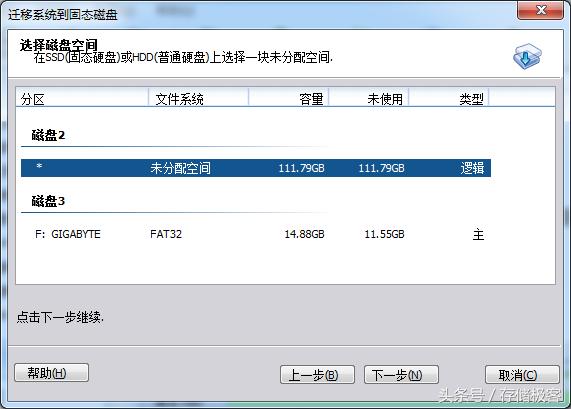
分區助手隻遷移原C盤内容,一般小容量的固态硬盤就沒必要分區了,一個分區足矣。
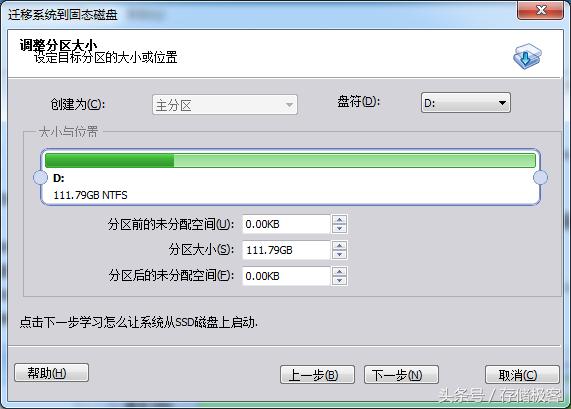
遷移向導結束後需要點擊提交才能開始。

點擊執行之後電腦會重啟并自動開始系統遷移,将老系統克隆到新固态硬盤裡。

重啟後會有一個倒計時界面,不要碰鍵盤讓他自動走完。
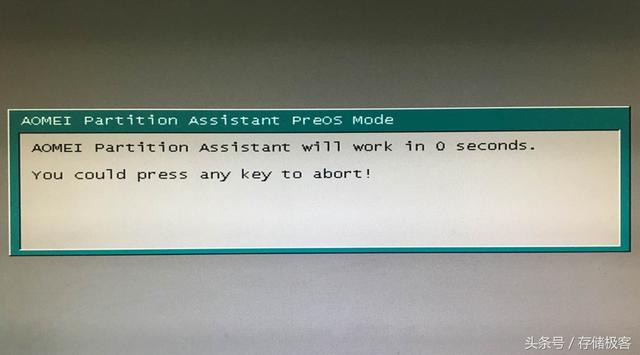
系統分區遷移過程全自動進行,中途不要斷電
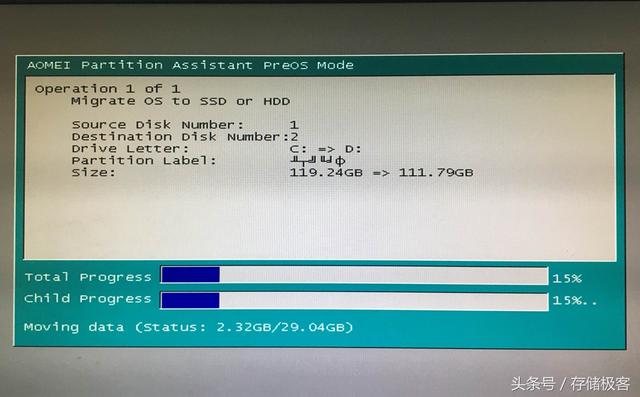
在系統遷移完成後需要再次進入BIOS設置,将第一引導項改成固态硬盤。接下來就讓我們享受固态硬盤為電腦帶來的全新樂趣吧!
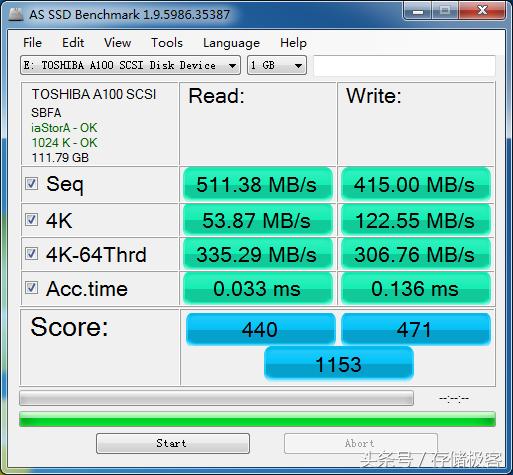
更多精彩资讯请关注tft每日頭條,我们将持续为您更新最新资讯!




